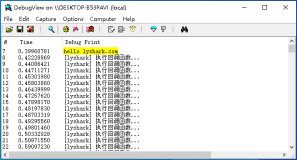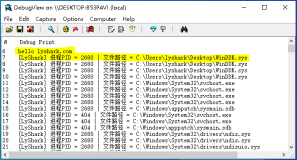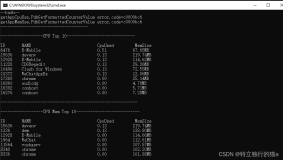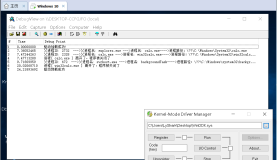1.监控准备:
监控方:
1)安装tcp/ip协议下的netbios
2)用administrator登录
被监控方:
1)被监控的
Windows开启两个服务:
Remote ProcedureCall(RPC)和Remote Registry Service
开启位置:右键“我的电脑”->管理->服务和应用程序->服务
2)被监控的Windows中要有C$共享文件夹
查看位置:右键“我的电脑”->管理->共享文件夹->共享,在这里面要有C$这个共享文件夹,要是没有自己手动加
3)被监控的Windows有管理员的权限,包括用户名和密码
4)修改网络安全设置:
(组策略gpedit.msc windows设置-安全设置-本地策略-安全选项-右侧网络访问-本地帐户的共享和安全模式->修改为“经典”,默认是“仅来宾”,这个对应注册表键值:”forceguest”=dword:00000000;
注:这一步可以先不操作,如果在LR添加Windows监控,会报错时再操作,你可以自己形成一个.reg文件如
test.reg,然后双击修改对应注册表的值。test.reg.reg具体输入内容为:
|
Windows Registry Editor Version 5.00
[HKEY_LOCAL_MACHINESYSTEMCurrentControlSetControlLsa]
“forceguest”=dword:00000000
|
或者采用手动修改的方式实现
5)验证是否可以连接:
在安装LR的机器上使用运行.输入被监视机器IPC$,如192.168.133.99C$然后输入管理员帐号和密码,如果能看到被监视机器的C盘了,就说明你得到了那台机器的管理员权限,可以使用LR去连接了,不过这步有可能提示“找不到网络路径”,可以先不管,在LR上面尝试添加监控,看看效果,可以的话就OK了
2.用LR监视windows资源
这个比较简单,直接添加度量即可,如果有弹出windows资源选择对象的窗口即成功了:
鼠标选择windows资源监视窗口,点击右键弹出菜单中选择“ADDMeasurements..”
点“添加”把监视的服务器ip地址输入,点确定
如果可以正常联机到服务器,则在资源度量中会显示全部计数器,此时如果点“确定”则系统默认全部选中,在监视窗口中会显示所有性能曲线,无法单独过滤显示某条曲线,如果选中某个计数器后点“添加”则弹出该项目下的其它性能指标,选择需要的计数器后点“添加”
此时要注意,你登陆客户端(也就是你装有loadrunner机器)的用户应该是管理员身份,同时还要保证该用户在被监视的服务器上也是管理员身份。这样选择虽然监视窗口中仍会显示所有性能曲线,但是可以通过鼠标右键弹出菜单,选中你指定的某条曲线单独显示。方法是双击监视窗口放大显示,然后右键选择“仅显示指定图”监视窗口还可以互相叠加等操作,功能强大,通过右键菜单选择可以进行复杂显示操作。常用的还有
web程序服务器图、
数据库服务器资源图等,添加方法雷同。
3. Windows资源监控参数分析
最新内容请见作者的GitHub页:http://qaseven.github.io/